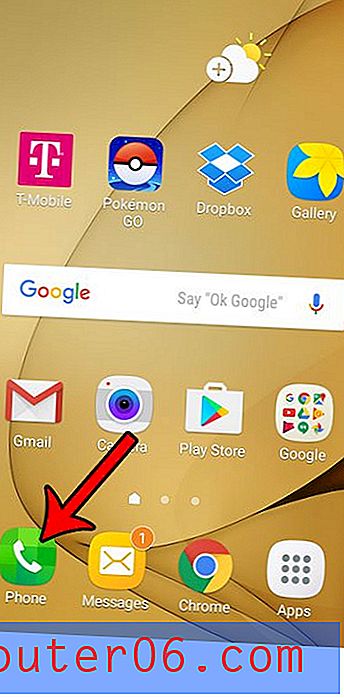Jak zkrátit dobu trvání titulních obrazovek v programu Windows Live Movie Maker
Při vytváření video projektu v programu Windows Live Movie Maker můžete pomocí nástroje Titulní obrazovka vložit prázdnou černou obrazovku. Poté můžete pomocí textového nástroje přidat slova na tuto obrazovku, což z něj dělá ideální volbu pro titulní obrazovku. Tato titulní obrazovka však může být vložena i do dalších bodů ve vašem videu, což také činí užitečným pouze pro zprostředkování informací o předchozím nebo nadcházejícím klipu. Titulní obrazovka je bohužel ve výchozím nastavení dlouhá sedm sekund, což může být více času, než chcete, aby diváci strávili čtením věty nebo fráze. Pokračujte ve čtení tohoto tutoriálu a zjistěte, jak zkrátit dobu trvání titulních obrazovek v programu Windows Live Movie Maker .
Windows Live Movie Maker - Snižte čas titulní obrazovky
Zjistil jsem, že používám nástroj titulní obrazovky ve Windows Live Movie Maker s pravidelností, jednoduše proto, že je to užitečné, když vytváříte slideshow nebo krátký film, který vyžaduje více informací, než samotné video přináší. Pokud ale děláte dvou nebo tři minuty videa a vložíte několik titulních obrazovek, může video snadno trvat dalších třicet sekund až minuta. To je spousta času navíc, zejména pro informace, které mohou trvat dvě sekundy, než se načtou. Naštěstí je proces zkrácení doby trvání titulní obrazovky ve Windows Live Movie Maker docela přímočarý, takže byste měli mít možnost své video zkrátit na přijatelnější délku.
Začněte otevřením projektu Movie Maker.
Klikněte na titulní obrazovku na časové ose na pravé straně okna, pro které chcete zkrátit dobu trvání.
V horní části okna klikněte na kartu Upravit pod položkou Nástroje videa .
Klikněte do pole vpravo od Trvání v části Úpravy pásu v horní části okna.

Zadejte dobu, po kterou se má zobrazit titulní obrazovka, a stiskněte klávesu Enter .
Můžete také určit dobu trvání textu, který se zobrazí na titulní obrazovce.
Ověřte, že je titulní obrazovka stále vybrána, a poté klikněte na kartu Formát v části Nástroje textu v horní části okna.
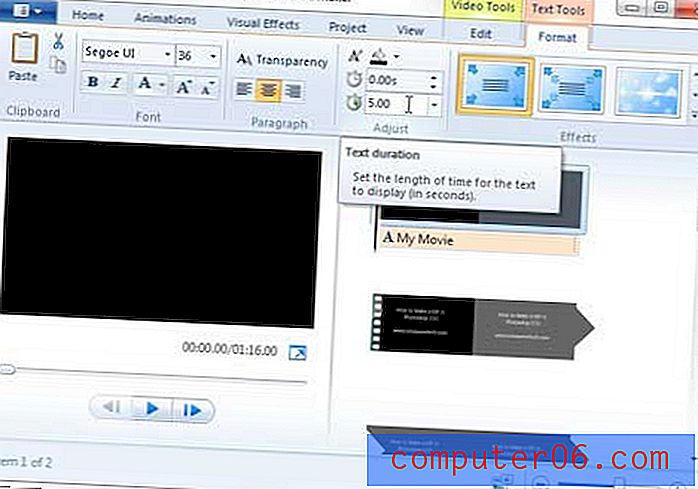
Klikněte do horního časového pole v části Úpravy pásu karet a zadejte počáteční bod textu titulní obrazovky. Pokud například chcete, aby se text zobrazil jednu sekundu po obrazovce, do tohoto pole byste zadali „1, 00“.
Klikněte do spodního časového pole v části Úpravy pásu karet a zadejte koncový bod pro text titulní obrazovky.